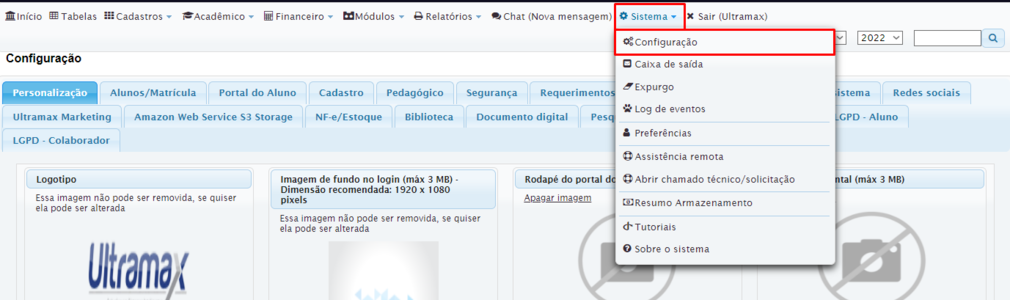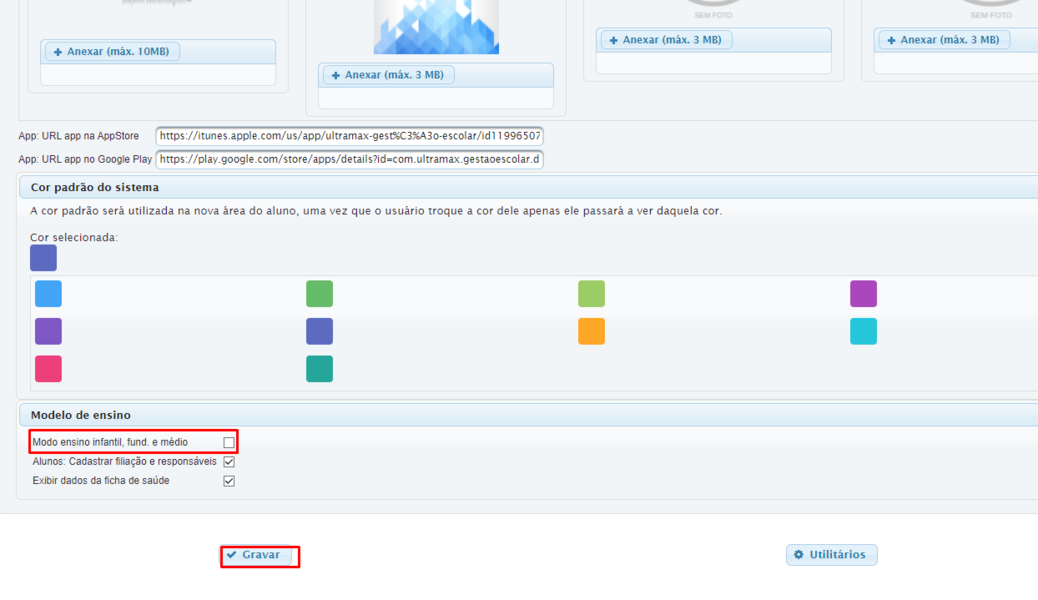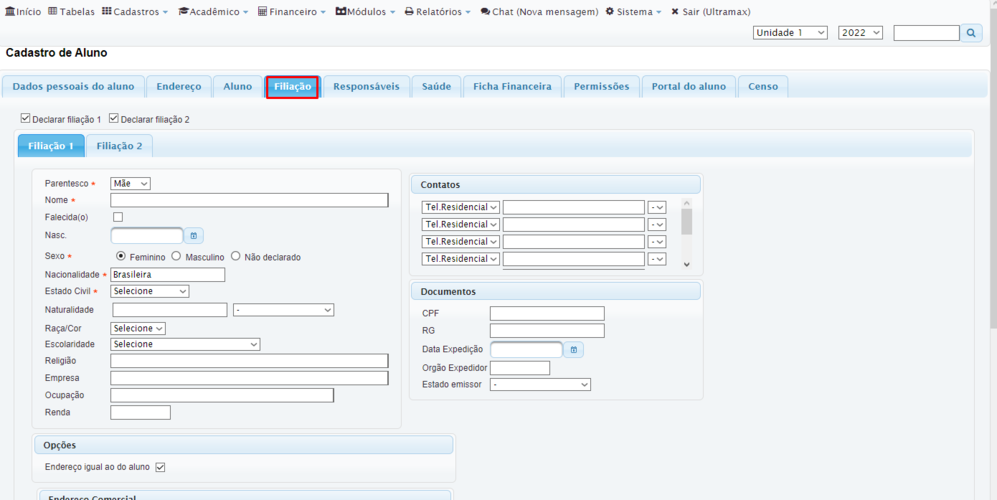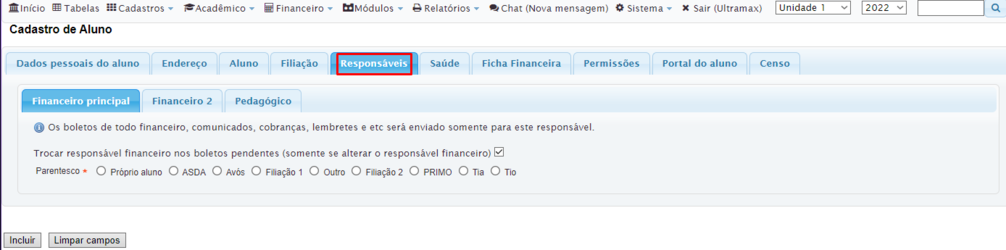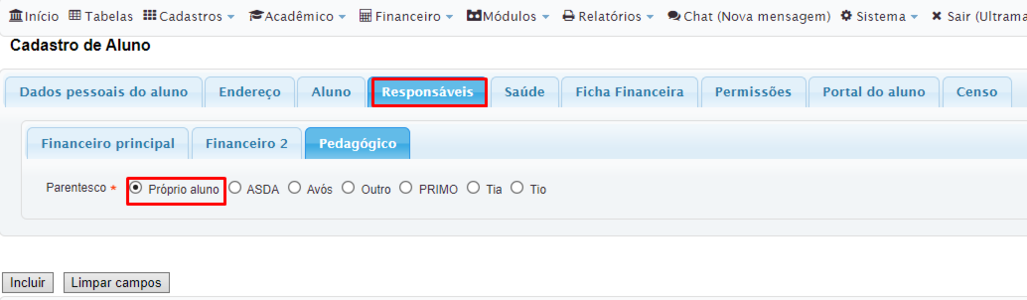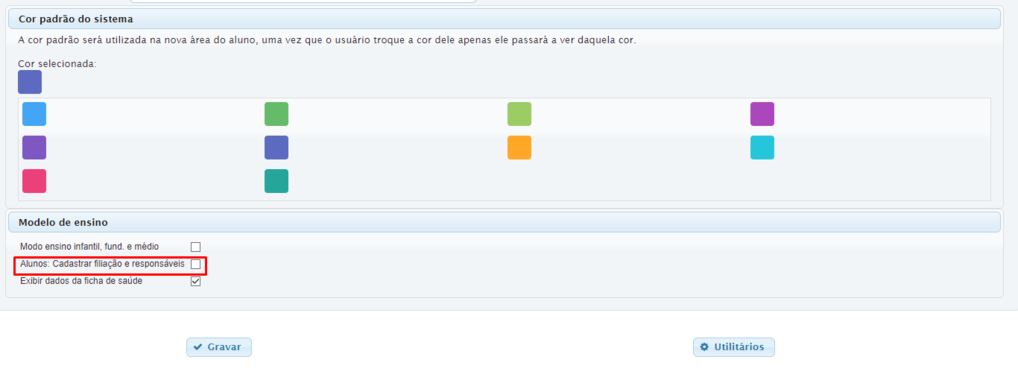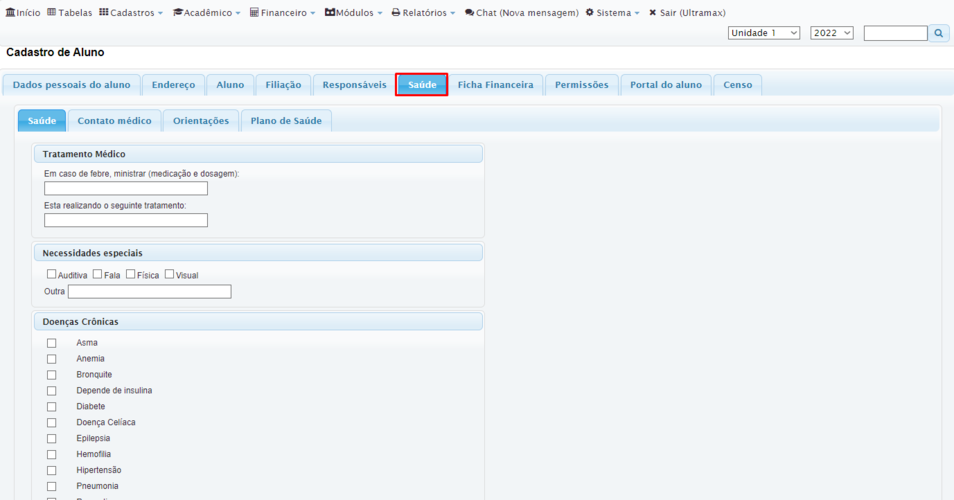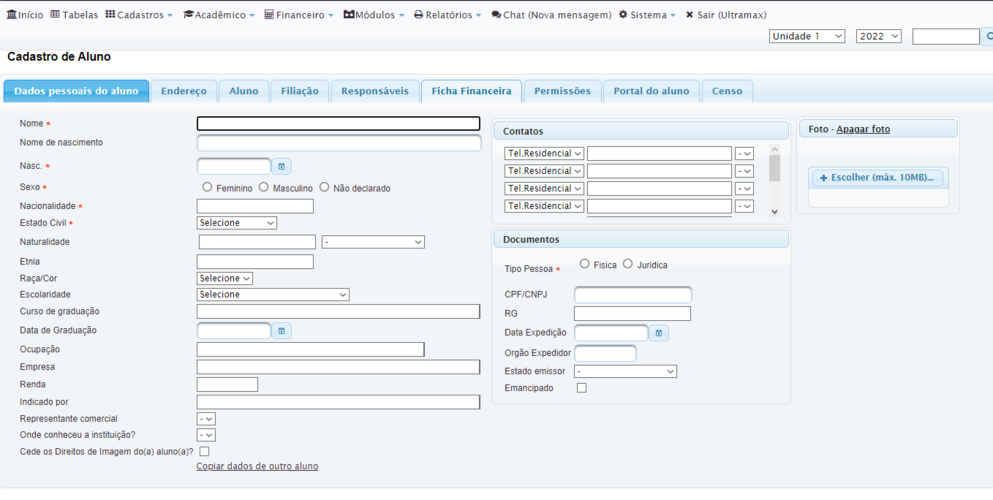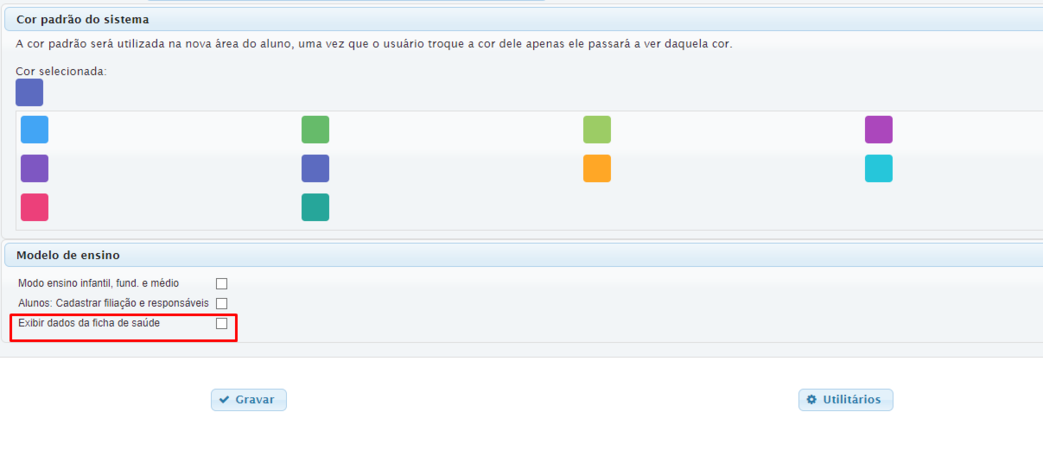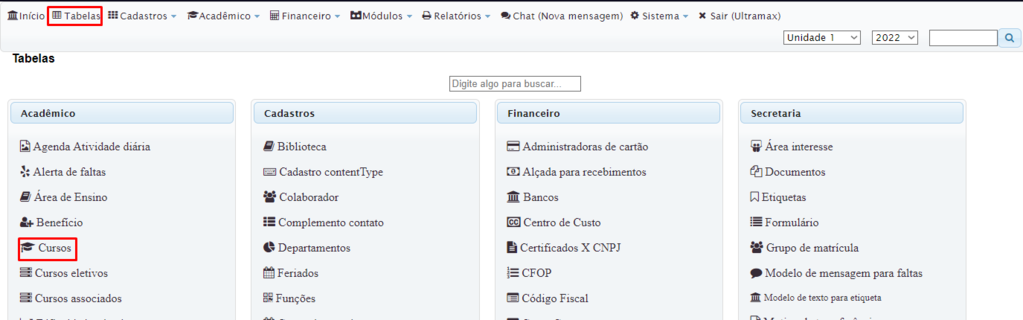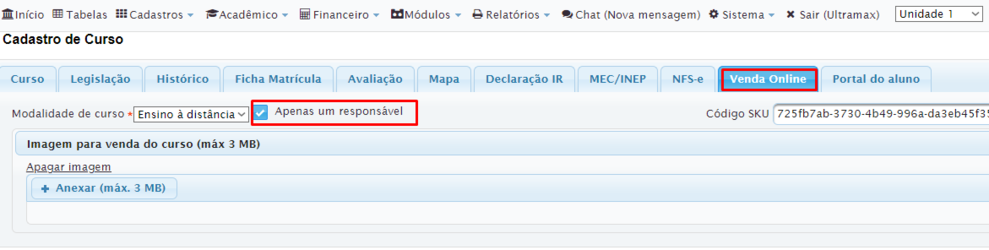Mudanças entre as edições de "GE - Configurações para unidades de curso técnico e Faculdades"
| Linha 33: | Linha 33: | ||
===Exibir dados da ficha de saúde e recomendações=== | ===Exibir dados da ficha de saúde e recomendações=== | ||
| + | |||
| + | ==== o que é ==== | ||
| + | Essa opção desativa as opções de Sáude disponível no cadastro do aluno. | ||
| + | |||
| + | '''Antes:''' | ||
| + | [[Arquivo:ImageFacul10.png|centro|954x954px]] | ||
| + | '''Depois''' | ||
| + | [[Arquivo:ImageFacul11.png|centro|993x993px]] | ||
| + | |||
| + | ==== Como configurar ==== | ||
[[Arquivo:Imagefacul1.png|centro|1010x1010px]] | [[Arquivo:Imagefacul1.png|centro|1010x1010px]] | ||
[[Arquivo:ImageFacul4.png|centro|1043x1043px]] | [[Arquivo:ImageFacul4.png|centro|1043x1043px]] | ||
Edição das 18h42min de 16 de fevereiro de 2022
Introdução
Nesse passo a passo mostramos algumas configurações com funcionalidades direcionadas para o uso principalmente no ensino superior, no qual o próprio aluno é o próprio responsável entre outras funcionalidades.
Modo de ensino
O que é
Essa configuração vai mudar o modo de ensino do sistema ultramax, caso desmarcada ficará configurado como uma instituição de ensino técnico ou superior.
Alguns exemplos do que muda nessa função:
Como configurar
No menu Sistema > Configuração
Desmarque a opção Modo ensino infantil, fund e médio.
Alunos: Cadastrar filiação e responsáveis
O que é
Essa configuração altera a configuração padrão do sistema para o cadastro de filiação.
Antes:
Depois:
A aba filiação não é mais obrigatório e não aparece mais.
Na aba Responsáveis já vem como padrão o Próprio aluno mas ainda existe a possibilidade de cadastrar um responsável diferente nessa aba.
Como configurar
No menu Sistema > Configuração
Desmarque a opção Alunos: Cadastrar filiação e responsáveis
Exibir dados da ficha de saúde e recomendações
o que é
Essa opção desativa as opções de Sáude disponível no cadastro do aluno.
Antes:
Depois
Como configurar
Somente um responsável
O que é
Essa configuração altera o processo de CHECKOUT (conheça mais sobre esse processo clicando aqui)
essa mudança habilita para pedir somente um responsável durante o processo de CHECKOUT e caso o aluno seja maior de 18 anos não obriga cadastrar um responsável.
Como configurar
Acesse o menu Tabelas > Cursos
Clique sobre o curso desejado, e na aba Venda Online marque a opção Apenas um responsável